手機未知彈窗全攻略:快速辨識可疑授權與安全安裝與卸載流程 (未知弹窗、权限、应用权限、安装、卸载)
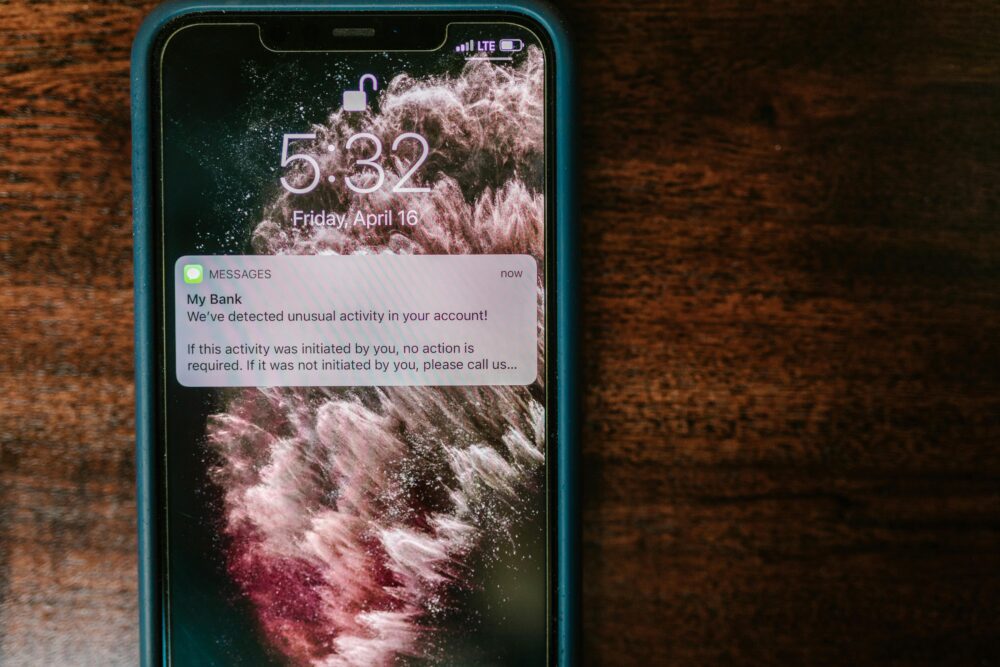
手機常出現未知彈窗,背後可能藏著惡意授權的風險。本文提供快速檢查、清理與長期防護的實用步驟,讓你馬上辨識危險信號,降低風險。 (未知弹窗, 权限, 应用权限, 安装, 卸载)
你會學到如何辨識可疑授權,以及什麼樣的權限請求屬於高風險。透過簡單的檢視清單與實務操作,快速判斷是否需要卸載或更新應用。 (未知弹窗, 权限, 应用权限, 安装, 卸载)
本文也提供長期防護策略,從設定調整到日常習慣的養成,讓手機持續保持穩定與安全。跟著步驟走,就能把未知彈窗與可疑授權降到最低。 (未知弹窗, 权限, 应用权限, 安装, 卸载)
未知彈窗的真面目與常見手法 (未知弹窗的真面目與常见手法)
手機上出現未知彈窗時,往往意味著風險正在逼近。這個小段落將帶你快速了解彈窗的常見類型、背後的動機,以及如何在日常使用中建立防護思維。以清晰的分類幫你辨識問題來源,避免讓惡意授權影響你的數位生活。
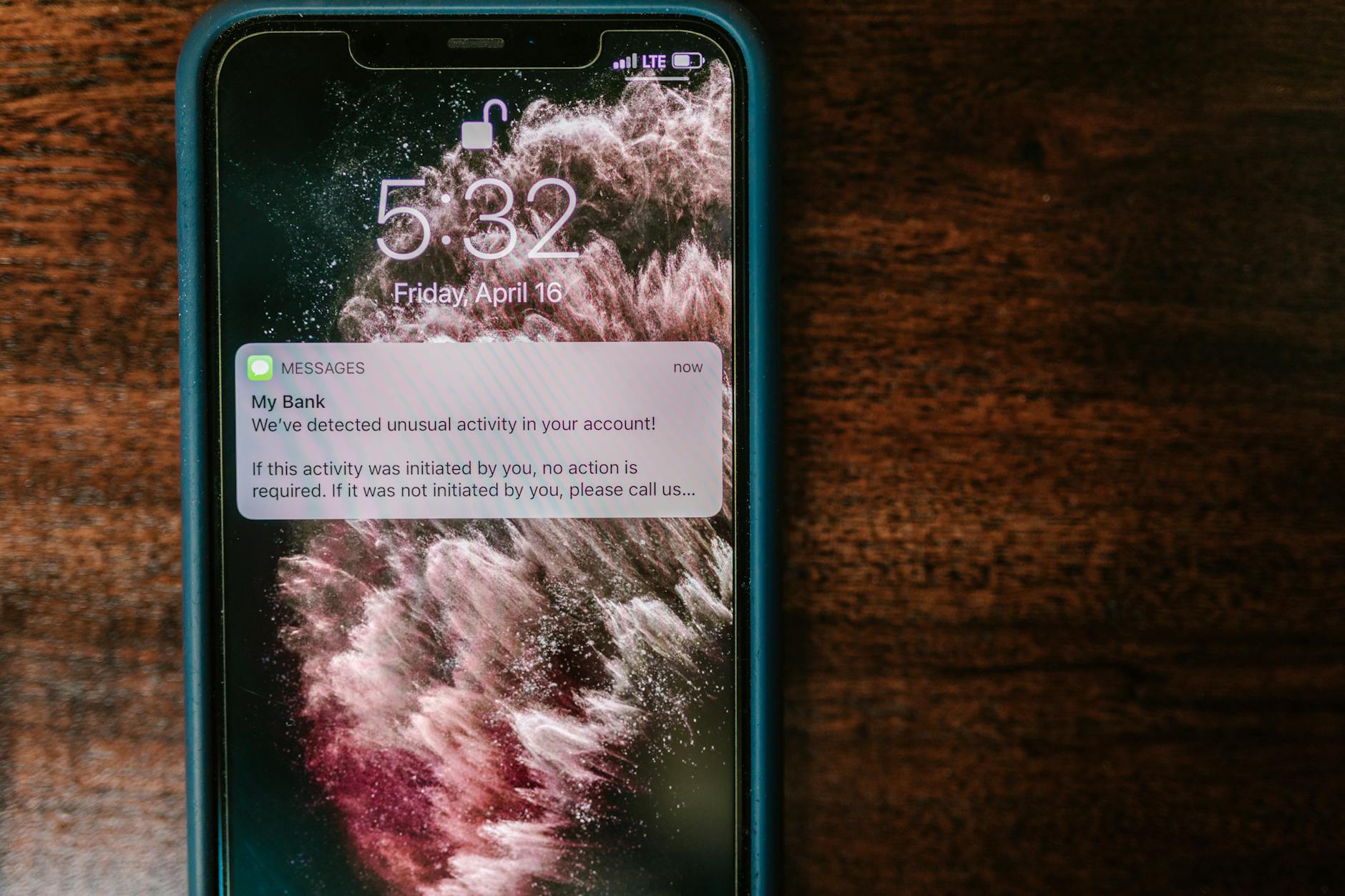 Photo by RDNE Stock project
Photo by RDNE Stock project
常見彈窗類型與風險 (常见弹窗类型与风险)
手機彈窗大致可分成三大類,每一類都對用戶安全有不同的影響。熟悉這些類型,等於多了一道防線,能更快地判斷該怎麼做。
- 廣告型彈窗
- 風險:多數為廣告內容,可能誘導你點擊惡意連結,甚至下載攜帶惡意軟體的「廣告工具」或應用。長期暴露會拖慢裝置,增加資源耗損。
- 線索:頻繁跳出、內容與你正在使用的應用無關、要求安裝套件或啟動系統設定的情況。
- 授權濫用型彈窗
- 風險:以授權請求的形式推動你授予高風險權限,如螢幕錄影、裝置管理、資訊存取等。一旦同意,惡意程式可繞過多數限制,持續收集資料或操控行為。
- 線索:請求過度、用詞誇張、以「必須」或「緊急」為名,想要你跳過常規審核。
- 系統層次權限請求型
- 風險:涉及裝置層級的更改,例如裝置管理、通知管控、系統設定修改等。若被善用,可能造成不可逆的安全風險。
- 線索:出現在非系統設定的流程中、要求安裝未知來源的檔案、引導你前往不熟悉的設定介面。
實務要點
- 永遠先評估「是否真正需要該權限」以及「該應用是否值得信任」。
- 對於高風險權限,採取先觀察再授予的策略,避免一次授權過多。
- 保持系統與應用更新,更新往往修補被利用的漏洞。
如何辨識假冒授權請求 (如何辨识假冒授权请求)
辨識假冒授權請求需要留意語氣、內容與情境。以下要點能快速幫你判斷,遇到可疑情境就暫停,先做好風險評估再行動。
- 實際需求 vs 欺騙性語句
- 真實授權請求會明確說明「為何需要此權限」以及「如何使用該功能」。
- 假冒請求常以「必須立即授予以繼續使用」等緊急語氣,掩蓋真實目的。
- 最小化權限原則
- 啟用前先檢視是否只需要完成特定任務的最低權限,例如定位權限僅用於地圖功能。
- 若應用無明確功能需求,拒絕額外權限。
- 來源與商店的可信度
- 優先從官方商店下載,並留意開發者資訊、評價與更新頻率。可參考 Trend Micro 的相關建議,了解安裝前後的留意事項。
- 雙重驗證與回溯
- 若遇到異常請求,嘗試在設定中檢視已授予的權限,必要時撤銷並觀察行為是否復原正常。
- 行為異常的風險信號
- 連續彈出、佔用大量背景執行資源、頻繁啟動自動更新、或更改系統設定等,通常意味著風險提升。
實務示例
- 假冒授權場景:一個常見彈窗聲稱「需要你允許裝置管理員權限,才能阻擋廣告」。但若該應用並無管理員功能,這就值得警覺。此時可先撤銷授權,並在官方商店重新安裝同名應用以確認真實需求。
- 真實授權場景:地圖軟體請求定位權限,用於提供最近的路線與交通資訊。這是合理的需求,且通常在使用時會有清楚的說明。
延伸閱讀與參考資源
- 有關如何辨識假應用與授權的實務建議,參考機構資安部門的做法,以及專業安全文章的說明,可提供更完整的審核流程。你也可以參考手機內假應用辨識的相關說明以提升直覺判斷力。
- 對於多次彈窗與扣件風險的討論,亦可參考央視網的觀察,理解廣泛情境下的警惕點與常見手法。
提示
- 在遇到可疑授權時,先不急於點擊或安裝,採取「先觀察再操作」的策略。
- 對於任何要求系統級改動的提示,優先驗證來源與必要性,避免因忽略風險而造成更大問題。
相關延伸閱讀與工具
- 了解如何辨識手機內假應用與授權,檢視應用安裝前後的注意事項,參考 Trend Micro 的文章。可訪問 Trend Micro 台灣部落格 以獲得更多細節。
- 關於如何處理未知彈窗與安全風險的實務建議,央視網的報導提供了用戶層面的警示與常見案例。請參閱 央視網報導。
- 你也可以參考使用者經驗分享的實作方法,例如解除廣告干擾與惡意彈窗的五招。更多實務內容可見 Leading MRK 的相關文章。
案例解析:真實用戶場景 (真实用户场景)
以下兩個場景說明未知彈窗背後的風險與後果,以及讀者可從中學到的要點。每個場景都附帶可操作的判斷步驟,讓你在實務中快速應對。
- 案例一:連續彈窗與高風險授權
一位使用者在安裝一個新社群應用時,突然跳出多次彈窗,要求賦予裝置管理員權限。使用者尚未完成註冊,且應用聲稱能「阻止廣告跳出」。最終發現該授權被濫用,造成裝置資源耗損與個資風險。要點:遇到「裝置管理員」等高風險權限時,先撤銷授權,並查證該應用是否具官方說明與合理用途。 - 案例二:廣告型彈窗影響日常使用
一名用戶手機在日常使用中頻繁出現廣告型彈窗,點擊後導致非官方商店安裝,結果裝置感染廣告程式與間諜模組。要點:保持廣告攔截與可信商店的設定,避免從非官方來源安裝軟體,定期清理與更新。
結語與防護要點
- 以「最小授權、多元驗證、定期檢視」為核心,建立日常防護習慣。
- 保持系統與應用更新,並設置自動更新以降低漏洞風險。
- 遇到不明情境,不急於點擊或安裝,先退回到可信的下載來源,重新核實資訊。
遠距資安資源與工具
- 了解如何辨識假應用與授權的官方指南,請參考 Trend Micro 的文章以獲得實作建議。
- 針對多次彈窗與可疑權限的風險,央視網提供了相關案例與解說,便於對照與學習。
兩篇值得收藏的實用參考
- Trend Micro 台灣部落格,假應用與授權辨識的實務指南
- CCTV 視頻網的用戶安全案例與防範要點
圖片說明
- 圖片說明:手機屏幕顯示相關通知與警示,呈現日常使用情境的直觀理解。
- 照片的版權歸原作者所有,於文中適當位置使用以增強閱讀體驗。
快速檢查流程:遇到未知彈窗該怎麼做 (快速检查流程:遇到未知弹窗该怎么做)
在日常使用手機時,遇到未知彈窗並不少見。掌握一個快速、可操作的檢查流程,能讓你在第一時間分辨風險、降低損失。下面的步驟設計得簡單直接,適合忙碌的日常使用。為了方便後續搜尋與比對,文中也提供一些實用的外部參考資源,幫你快速落實防護。
在開始前,先留心三到五個簡體關鍵詞變體,方便日後在其他平台快速比對相關資源:手机弹窗、权限、应用权限、安装、卸载。透過這些詞,能快速鎖定同類型的資訊與解法。
第一部分概述與要點
遇到未知彈窗時,最重要的是暫停操作、穩住局面,避免立刻點擊任何按鈕或允許。接著依序完成三個步驟:暫停操作並記錄、檢視權限與最近安裝的 App、利用裝置安全功能與掃描。這三步彼此互補,讓你在不確定的情況下也能做出正確的決策。若需要進一步參考, Trend Micro 的實務建議與央視網的案例分析可提供額外參考。
- 對未知彈窗保持懷疑態度,先觀察再操作。
- 先評估權限需求,再決定是否授予或移除。
- 使用系統內建與第三方工具進行掃描與檢查,避免被隱藏的威脅繼續執行。
下面進入各個步驟的具體做法與要點。
第一步:暫停操作並記錄 (第一步:暂停操作并记录)
遇到未知彈窗時,立刻停止當前操作,先做保存證據的動作。簡單易行的做法如下:
- 截圖與錄影:捕捉彈窗的內容、時間、出現頻率,以及任何顯示的網址或按鈕文字。這些資訊對日後追蹤與報告都很重要。
- 記下關鍵資訊:彈窗出現的時間、你正在使用的應用、彈窗內容的語氣與要求的動作。若有任何連結,先不要點擊。
- 保存現場狀態:若彈窗影響了系統介面或正在執行的任務,盡量讓裝置保持原狀,不要强制重啟或清除資料,以免遺失證據。
在遇到高風險情境時,這一步特別重要。若需要參考的實務案例,可以查看 Trend Micro 的操作實務與安全檢查清單,幫助你建立更嚴謹的檢視流程。也可參考央視網的用戶安全案例,理解在真實世界中這些手法如何發生。
- Trend Micro 台灣部落格的實務指南:https://blog.trendmicro.com.tw/?p=61015
- CCTV 網站的用戶安全案例:https://big5.cctv.com/gate/big5/news.cctv.com/2024/04/27/ARTI24RcLqTy15p34PiaMlbM240427.shtml
此外,將現場資訊整理成簡短的筆記,方便日後比對或諮詢專家。這一步完成後,進入下一步的權限與安裝檢視。
第二步:檢視權限與最近安裝的 App (第二步:檢視權限與最近安装的 App)
在手機設定中查看頻繁出現的權限請求,以及最近安裝或更新的應用。核心重點如下:
- 權限清單逐一檢視:前往設定中的「應用與權限」或相似區域,逐一檢視已授予的權限,特別是定位、螢幕錄影、裝置管理、通知控制、通訊錄、相機與麥克風等高風險權限。注意是否有應用請求與功能需求不符。
- 最近安裝的 App:查看最近安裝或最近更新的應用,注意是否有陌生或不熟悉的開發者。若有可疑,先暫時禁用或撤銷授權,留待後續驗證。
- 應用來源與信任度:大多數裝置都允許設定僅允許官方商店安裝,或在設定中開啟「Play 安全防護」等掃描功能。若發現來自非官方來源的安裝,立即移除並重新安裝官方版本。
為了讓讀者更具體地操作,以下提供幾個實務要點與檢查策略:
- 以「最小權限原則」為指南。只有完成任務所需的最低權限,才授予。
- 對於不熟悉的應用,採取先觀察再授權的策略,避免一次授予多個高風險權限。
- 若某個應用的行為突然異常,例如自動開啟螢幕錄影、頻繁發送通知或改動設定,立刻撤銷授權並觀察是否恢復正常。
延伸參考與實務觀察
- 你可以查看 Google 帳戶與 Android 安全設定的官方說明,了解如何透過 Play 安全防護掃描並管理應用:https://support.google.com/accounts/answer/9924802?hl=zh-HK&co=GENIE.Platform%3DAndroid
- 真實世界的案例也提醒我們,非官方來源的安裝往往帶來風險,建議始終使用官方商店與知名開發者。
若你需要更具體的步驟與示範,可參考 Leading MRK 的實作文章,了解常見廣告型彈窗的排除方法與正確安裝流程。
- Leading MRK 的實作教學:https://leadingmrk.com/phone-popup-ads-fix/
完成權限與安裝的檢視後,進入第三步,運用裝置安全功能與掃描工具加強防護。
第三步:利用裝置安全功能與掃描 (第三步:利用装置安全功能与扫描)
手機本身通常內建多層防護,搭配掃描工具可以快速識別與阻止潛在威脅。以下是實務上的操作要點:
- 啟用裝置內建防護:大多數作業系統都具備安全與隱私檢查功能,像是自動掃描新安裝的應用、警示高風險權限的功能。確保這些功能開啟,並定期檢視其掃描歷史。
- 使用系統掃描與更新:定期執行裝置掃描,並確保作業系統與核心應用皆為最新版本。系統更新往往修補已知漏洞,降低被利用的風險。
- 第三方安全軟件:若你偏好額外防護,可以選用知名的安全套件,重點放在實時保護、惡意 URL 監控與惡意安裝掃描。安裝前請核對權限需求與評價,避免引入新風險。
- 檢視與撤銷可疑授權:在掃描結果中,若發現可疑授權或來自可疑來源的應用,立即撤銷授權並移除該應用,重新安裝官方版本以確保完整性。
為提升效果,建議搭配定期的「安全檢查日」。每週固定花幾分鐘檢視新安裝的應用、系統設定與權限變動,養成穩定的防護習慣。若需要深入閱讀並操作指引, Trend Micro 的文章與 Google 的安全指南提供了實務性的步驟與案例。
- Trend Micro 台灣部落格 的實務指南:https://blog.trendmicro.com.tw/?p=61015
- Android 安全與掃描設定說明:https://support.google.com/accounts/answer/9924802?hl=zh-HK&co=GENIE.Platform%3DAndroid
結語與實務回顧 三步走的快速檢查流程,能讓你在遇到未知彈窗時保持清醒、做出最安全的反應。暫停操作、檢視權限與最近安裝的 App、再加上裝置自帶與第三方的掃描工具,能把風險降到最低。若出現反覆彈窗或高度可疑的行為,立即移除相關應用並諮詢專家意見。
相關延伸閱讀與工具
- 趨勢科技與安全專家的實務建議,提供更完整的審核流程與工具清單。Trend Micro 台灣部落格的相關文章:https://blog.trendmicro.com.tw/?p=61015
- 央視網的用戶安全案例,幫助你理解不同情境下的風險與應對策略:https://big5.cctv.com/gate/big5/news.cctv.com/2024/04/27/ARTI24RcLqTy15p34PiaMlbM240427.shtml
- 針對廣告型彈窗的實作解決方案與排除方法,亦可參考其他專業文章:https://leadingmrk.com/phone-popup-ads-fix/
實務案例小結
- 案例一:連續彈窗與高風險授權
遇到裝置管理員權限時,先撤銷授權,並核對官方說明與用途,避免落入惡意軟體的控制。 - 案例二:廣告型彈窗影響日常使用
保持廣告攔截與可信商店設定,避免從非官方來源安裝,定期清理與更新。
提示與防護要點
- 遇到可疑授權時,先觀察再操作,避免盲目點擊。
- 系統層級改動的提示,務必核實來源與必要性,降低風險。
- 透過「最小授權、多元驗證、定期檢視」養成日常防護習慣,讓手機長期保持穩定與安全。
外部資源與工具
- Trend Micro 台灣部落格:假應用與授權辨識實務指南
https://blog.trendmicro.com.tw/?p=61015 - CCTV 視頻網的使用者安全案例與防範要點
https://big5.cctv.com/gate/big5/news.cctv.com/2024/04/27/ARTI24RcLqTy15p34PiaMlbM240427.shtml - Google 支援:移除惡意軟體或不安全軟體(Android)
https://support.google.com/accounts/answer/9924802?hl=zh-HK&co=GENIE.Platform%3DAndroid - Leading MRK:手機廣告彈窗排除教學
https://leadingmrk.com/phone-popup-ads-fix/
其他必備知識:如何安全卸載與清除痕跡 (如何安全卸載與清除痕迹)
在遇到未知彈窗與可疑權限時,正確卸載與清除痕跡是最重要的第一步。這一節提供實務做法,讓你能快速徹底移除惡意軟體與其留存資料,減少再度風險。為了幫助你快速落實,以下內容涵蓋系統工具的使用、清理殘留與授權清查,以及必要時進入安全模式的時機與流程。若需要更深入的參考,文末也附上相關資源連結。 (弹窗、权限、应用权限、安装、卸载)
使用系統工具卸載應用 (使用系统工具卸载应用)
透過手機的原生設定工具,才能確保徹底移除可疑應用及其授權。以下步驟與注意事項,適用於大多數 Android 與 iOS 設備:
- 步驟概述
- 打開設定,進入「應用與通知」或「應用管理」,尋找最近安裝或可疑的應用。
- 選取該應用,點擊「卸載」或「移除」。若顯示「停用」或「禁用」,先停用再看看是否仍有影響。
- 重啟裝置,確認惡意行為是否停止。若仍有異常,進一步執行清除卡手動資料。
- 檢查該應用是否留下自動啟動、背景執行或通知等設定,必要時逐一清除授權。
- 注意事項
- 不要只刪除捷徑或暫存,必須完成完整卸載以清除其背景程序。
- 若系統設定中無法卸載,可能是系統預裝或惡意劫持,需進一步檢查並考慮進入安全模式再卸載。
- 使用官方商店下載的版本通常較安全,避免從未知來源安裝。可參考 Trend Micro 的實務建議以提升判斷力,並查閱 Trend Micro 台灣部落格的相關內容。 https://blog.trendmicro.com.tw/?p=61015
- 進階做法
- 在某些情況下,惡意軟體會以裝置管理員等高特權存在,若出現這類請求,先撤銷授權再重新安裝官方版本以確認真實需求。可參考 CCTV 網站的用戶案例與教學。 https://big5.cctv.com/gate/big5/news.cctv.com/2024/04/27/ARTI24RcLqTy15p34PiaMlbM240427.shtml
清理殘留檔案與授權 (清理残留档案与授权)
卸載後往往會留下快取、日誌檔、連結的授權紀錄與殘留檔。清理這些痕跡能降低再次被影響的機率:
- 快取與資料清理
- 進入應用設定,針對剛才卸載的應用清除快取與資料。再使用裝置的清理工具或第三方清理軟體,清除系統快取中的殘留檔案。
- 檢查下載與安裝記錄,刪除可疑的安裝包與 APK 檔案,避免再次啟用相同惡意元件。
- 授權紀錄重整
- 回到設定的「應用與權限」,逐一檢視已授予的權限,特別是定位、裝置管理、通知控制、相機與麥克風等高風險權限。
- 對不再使用的應用,撤銷授權或禁用權限,並監控裝置行為是否回歸正常。
- 來源與可信度確認
- 重新評估每個應用的開發者與來源,若發現未知或可疑的開發者,進一步查詢並移除。可參考官方指南與專家文章,了解更多清理要點。相關資源可查看 Trend Micro 與 CCTV 的實務文章。 https://blog.trendmicro.com.tw/?p=61015、https://big5.cctv.com/gate/big5/news.cctv.com/2024/04/27/ARTI24RcLqTy15p34PiaMlbM240427.shtml
- 實務小提示
- 建立「定期清理日」,每週檢視新安裝的應用、權限變動與快取大小。
- 使用官方商店的自動更新設定,確保系統與應用快速修補漏洞,降低被利用風險。若需要更全面的檢查流程,Google 的安全設定與支援文章可作為參考。 https://support.google.com/accounts/answer/9924802?hl=zh-HK&co=GENIE.Platform%3DAndroid
何時需要進入安全模式 (何时需要进入安全模式)
安全模式在排查惡意軟體時極為有效。當裝置行為異常且無法在正常模式下清除時,進入安全模式可暫時禁用第三方應用,便於清理。適用時機與操作要點如下:
- 適用時機
- 裝置持續自動安裝、異常佔用資源、反覆跳出可疑彈窗,或無法以正常方式移除特定程式。
- 想要快速驗證問題是否由第三方應用引起。
- 如何啟動
- 常見方法:長按電源鍵選「重新啟動」,在重新啟動時按住音量下鍵(或特定組合,依裝置不同而異),直到螢幕出現安全模式的提示。
- 進入後,系統僅執行核心功能,背景應用受限,方便你移除可疑程式與授權。若有需要,亦可參考 Google 的安全模式說明以取得正式指引。 https://support.google.com/android/answer/7665064?hl=zh-Hant
- 安全模式下的清理步驟
- 檢視最近安裝的應用,移除可疑元件。
- 執行全盤掃描,若裝置有預裝防護,確保其運作正常。
- 將裝置重新啟動回到正常模式,觀察是否恢復正常行為。
- 風險與注意
- 安全模式下仍可能存在某些惡意元件以系統層級存在,若不可移除,需進一步專業支援或重置裝置。你也可以參考 Android 安全指南與專業安全公司提供的方法。若不確定,先諮詢專家意見再動手。相關資源可見 CCTV 與防護指南。 https://big5.cctv.com/gate/big5/news.cctv.com/2024/04/27/ARTI24RcLqTy15p34PiaMlbM240427.shtml
結語與實務回顧
- 三步驟法能快速穩定局面:卸載可疑應用、清除殘留與授權、在需要時進入安全模式並全面檢查。
- 以「最小授權、多元驗證、定期檢視」為日常防護習慣,能長期提升手機安全性。
- 遇到高風險情境,先觀察再行動,不要急於點擊或安裝未知內容。可參考 Trend Micro 與 CCTV 的實務案例與指南,提升判斷力與防護效能。 Trend Micro 指南:https://blog.trendmicro.com.tw/?p=61015;CCTV 案例:https://big5.cctv.com/gate/big5/news.cctv.com/2024/04/27/ARTI24RcLqTy15p34PiaMlbM240427.shtml
外部資源與工具
- Trend Micro 台灣部落格:假應用與授權辨識實務指南
https://blog.trendmicro.com.tw/?p=61015 - CCTV 視頻網:用戶安全案例與防範要點
https://big5.cctv.com/gate/big5/news.cctv.com/2024/04/27/ARTI24RcLqTy15p34PiaMlbM240427.shtml - Google 支援:Android 安全與授權管理
https://support.google.com/accounts/answer/9924802?hl=zh-HK&co=GENIE.Platform%3DAndroid - Leading MRK:手機廣告彈窗排除教學
https://leadingmrk.com/phone-popup-ads-fix/
長期防護與日常習慣 (长期防护与日常习惯)
要讓手機長期保持穩定與安全,僅靠一次性的清理不夠。建立可持續的防護機制與日常習慣,能有效降低未知彈窗與可疑授權再次出現的機會。以下三個子章節,提供設定、檢查與防護的實用做法,讓你用最少的成本維持最高的安全水平。
 Photo by Antoni Shkraba Studio
Photo by Antoni Shkraba Studio
設定安裝來源與自動更新 (设定安装来源与自动更新)
確保裝置僅從可信來源安裝應用,並開啟自動更新,能大幅降低惡意軟體進入的風險。實作要點如下:
- 只允許官方商店安裝
- 在 Android 設定中檢查「安裝未知來源」的選項,關閉它,並依需要只允許「官方商店」安裝。iOS 使用「App Store」作為唯一信任來源。
- 啟用自動更新
- 開啟系統與應用的自動更新功能,確保漏洞修補能即時落地。這能降低被利用的機會,特別是在高風險的權限請求出現時。
- 檢視開發者與版本
- 停用不熟悉開發者的授權,若有高風險應用,先停用再重新安裝官方版本以確認需求。參考 Trend Micro 的實務指南,理解安裝前後的審核要點。相關內容可參考 Trend Micro 台灣部落格。 https://blog.trendmicro.com.tw/?p=61015
- 外部參考與防護建議
- 你也可以查閱 Google 的安全與授權管理說明,了解如何透過 Play 安全防護控管安裝與權限。參考資源:https://support.google.com/accounts/answer/9924802?hl=zh-HK&co=GENIE.Platform%3DAndroid
實務技巧
- 定期檢視已安裝應用的來源與更新頻率,排除非官方來源。
- 任何要求系統層級更動的提示,先核實必要性再授權。
延伸閱讀與實務觀察
- 官方安全指南與操作步驟能提供穩妥的審核流程。可參考 Android 官方安全與授權指引與相關工具。Google 的安全文章與工具可以作為日常檢查的參考。 https://support.google.com/accounts/answer/9924802?hl=zh-HK&co=GENIE.Platform%3DAndroid
- 惡意安裝風險時常出現在非官方來源,維持官方商店與知名開發者是基本原則。Trend Micro 的實務文章提供更多審核要點。 https://blog.trendmicro.com.tw/?p=61015
定期檢查權限變更與信任策略 (定期检查权限变更与信任策略)
建立固定的檢查節點,讓自己在授權變動時不被突發情境推著走。建議以「每週一次」的節奏進行重點檢查,重點包含權限變更與信任名單清單。
- 權限變更追蹤
- 檢視近期授予的高風險權限,特別是定位、裝置管理、廣播通知、相機與麥克風等。若某應用在無明顯需求情況下獲得此類權限,需即時撤銷並觀察行為是否回穩。
- 新裝應用信任評估
- 對最近安裝或更新的應用,核對開發者、用途與評價。若有疑慮,先暫停使用,待驗證無風險再恢復。
- 雙重驗證與回溯
- 遇到可疑授權時,利用設定中的「已授予權限」清單進行回溯,必要時撤銷並觀察系統是否恢復正常。參考 Trend Micro 的審核流程與 CCTV 的案例分析,以提升判斷力。
- 參考資源
- Google 安全與授權管理說明,協助你更有效地管理權限。 https://support.google.com/accounts/answer/9924802?hl=zh-HK&co=GENIE.Platform%3DAndroid
- CCTV 網站的用戶案例,提供現實世界的警示與對策。 https://big5.cctv.com/gate/big5/news.cctv.com/2024/04/27/ARTI24RcLqTy15p34PiaMlbM240427.shtml
- Leading MRK 的廣告彈窗排除教學,適合快速上手的實作方法。 https://leadingmrk.com/phone-popup-ads-fix/
實務示例
- 真實授權場景與風險信號
- 地圖應用請求定位以提供路徑資訊,屬於合理需求,但若一個不知名遊戲追蹤定位目的就不合理,這時應撤銷授權並重新安裝官方版本以驗證。
- 假冒授權情境
- 彈窗聲稱必須開啟裝置管理員以阻止廣告,通常沒有正當原因,應立即撤銷授權並尋求官方應用版本。
裝置防護與自動化
- 開啟系統自動掃描與背景保護,讓裝置能更及時地警示惡意行為。
- 使用可信的第三方防護軟件,但要注意權限需求與評價,避免新增風險。
- 週期性檢查清單
- 每週檢視新增安裝、權限變動、可疑通知等,並做一次整體清理。
參考資源與工具
- Trend Micro 台灣部落格的實務指南,提供完整的審核流程與工具清單。 https://blog.trendmicro.com.tw/?p=61015
- CCTV 的用戶案例,幫助你對照日常情境與風險。 https://big5.cctv.com/gate/big5/news.cctv.com/2024/04/27/ARTI24RcLqTy15p34PiaMlbM240427.shtml
- Google 安全與授權管理指引,協助你設定與維護。 https://support.google.com/accounts/answer/9924802?hl=zh-HK&co=GENIE.Platform%3DAndroid
問答區 FAQ (常見問題)
- 問題 1:我該怎麼判斷某個權限請求是否 legitimate?
答案:首先看是否有明確的用途說明,且該權限是完成該功能所必須。若請求毫無關聯,或語氣緊急、強制,應提高警覺並撤銷授權。詳見 Google 的權限管理說明與 Trend Micro 的實務做法。
參考連結: https://support.google.com/accounts/answer/9924802?hl=zh-HK&co=GENIE.Platform%3DAndroid - 問題 2:怎麼快速清理已安裝但可疑的應用?
答案:先在設定中移除授權與停用該應用,然後完整卸載並清理快取與資料。若系統無法卸載,進入安全模式再清除。可參考 CCTV 的安全指引與 Trend Micro 的清理建議。
參考連結: https://big5.cctv.com/gate/big5/news.cctv.com/2024/04/27/ARTI24RcLqTy15p34PiaMlbM240427.shtml - 問題 3:長期該如何維持裝置安全?
答案:結合自動更新、固定的權限檢查週期,以及定期的安全掃描日。搭配可信的防護工具,並留意來自非官方來源的安裝。閱讀 Trend Micro 與 Google 的安全實務,能讓你更穩妥。
參考連結: https://blog.trendmicro.com.tw/?p=61015
結語與行動清單
- 建立「最小授權、多元驗證、定期檢視」的日常習慣,讓手機長期保持穩定與安全。
- 啟用自動更新與裝置防護日常掃描,降低漏洞風險。
- 遇到可疑情境,先觀察再操作,必要時撤銷授權或移除應用,並諮詢專家意見。
- 相關資源與工具可參考 Trend Micro、CCTV 與 Google 的指引,幫你建立一套可實作的防護流程。
Trend Micro 指南:https://blog.trendmicro.com.tw/?p=61015
CCTV 案例:https://big5.cctv.com/gate/big5/news.cctv.com/2024/04/27/ARTI24RcLqTy15p34PiaMlbM240427.shtml
Google 安全支援:https://support.google.com/accounts/answer/9924802?hl=zh-HK&co=GENIE.Platform%3DAndroid
圖片說明
- 圖片說明:手機安全防護場景,直觀呈現日常防護要點。
- Photo by Antoni Shkraba Studio (https://www.pexels.com/@shkrabaanthony)
FAQ 常見問題與解答 (FAQ 常见问题与解答)
在本小節中,我們整理在手機遇到未知彈窗時最常被問到的問題。內容聚焦快速判別、正確回應與長期防護,幫助你立刻降低風險。閱讀時,請把重點放在三個核心原則上:先觀察、再授權、定期檢查。
 Photo by RDNE Stock project
Photo by RDNE Stock project
Q: 為什麼手機會彈出未知彈窗 它是病毒嗎? (Q: 为什么手机会弹出未知弹窗 它是病毒吗?)
未知彈窗的出現,並不一定等於裝置中有病毒。多半是廣告軟件、可疑授權請求,或是惡意廣告模組的結果。原因可能包括你安裝的應用含廣告插件、下載非官方來源的安裝包、或是某些「輕度惡意」的授權請求。大多數情況屬於廣告與授權濫用的範疇,而非必然的系統級病毒。要判定風險,重點在於彈窗內容與請求的權限是否合理。
快速要點
- 不要立即點擊任何按鈕,先冷靜評估來源。
- 檢視最近安裝的 App 與權限變動是否異常。
- 透過系統安全功能或可信的防護軟件掃描裝置。
實務參考
- 了解如何辨識假應用與授權, Trend Micro 提供的實務建議可作為初步檢視依據。參考連結:Trend Micro 台灣部落格實務指南 https://blog.trendmicro.com.tw/?p=61015
- 若彈窗內容與廣告載體有高度互動,可能涉及廣告模組或不良廣告源,亦可參考 Leading MRK 的排除教學 https://leadingmrk.com/phone-popup-ads-fix/
Q: 如何快速確認應用權限是否合法? (Q: 如何快速确认应用权限是否合法?)
快速核對要點
- 目的與需求:該權限是否與該應用的核心功能直接相關。地圖需要定位,通訊錄通常與訊息功能相關,其他高風險權限要特別留意。
- 最小化原則:只授予完成任務所需的最低權限。若不確定,先不授予,觀察後再決定。
- 來源信任度:優先使用官方商店下載,留意開發者資訊與更新頻率。若開發者陌生,先暫停使用。
- 行為觀察:若應用在背景頻繁執行、改動設定或發出大量通知,需撤銷授權並重新評估。
示範操作步驟
- 開啟「設定」 -> 「應用與通知」 -> 選擇任意應用
- 查看「權限」清單,逐一檢視是否屬於該功能的必要條件
- 如有高風險權限,先撤銷再使用該功能的官方版本重新安裝
- 如發現不明應用,立即卸載並使用官方商店版本
延伸閱讀與資源
- Google 的權限管理說明,協助你理解何謂最小化原則與必要性:https://support.google.com/accounts/answer/9924802?hl=zh-HK&co=GENIE.Platform%3DAndroid
- 真實案例與分析,協助你辨識高風險權限的常見信號,CCTV 案例可作比對:https://big5.cctv.com/gate/big5/news.cctv.com/2024/04/27/ARTI24RcLqTy15p34PiaMlbM240427.shtml
Q: 即使沒有可疑權限,彈窗仍出現該怎麼辦? (Q: 即使没有可疑权限,弹窗仍出现该怎么办?)
當彈窗出現時,即使並未顯示高風險權限,也可能是廣告、楔入式程式或惡意廣告模組在作祟。此時要採取多管齊下的策略,避免僅以權限判定風險。
多步排除策略
- 暫停操作,先記錄證據:截圖、記錄時間與出現頻率,避免點擊可疑連結。
- 檢視最近安裝的 App:若發現陌生或不熟悉開發者,立即停用或撤銷授權,日後再評估。
- 使用裝置安全功能掃描:開啟系統安全檢查,執行影子檔案與應用背景執行檢查。
- 觀察行為變化:若清除可疑 App 後仍頻繁出現,考慮進入安全模式排除,或重置裝置前先備份。
實務參考與工具
- Google 安全與授權管理說明,協助你在遇到彈窗時做快速判斷與處置:https://support.google.com/accounts/answer/9924802?hl=zh-HK&co=GENIE.Platform%3DAndroid
- CCTV 案例提供用戶層面的實際對照,幫助你理解不同情境的風險與處理重點:https://big5.cctv.com/gate/big5/news.cctv.com/2024/04/27/ARTI24RcLqTy15p34PiaMlbM240427.shtml
實務示例
- 案例:地圖軟體突然跳出彈窗,要求啟用裝置管理員。若你確定該授權與功能不符,先撤銷授權,重新安裝官方版本再測試是否還出現相同請求。
結論與行動
- 遇到未知彈窗,先冷靜、再行動。三步法原則同樣適用:暫停操作、檢視授權與最近安裝、使用裝置安全功能掃描。
- 對於任何高風險指示,採取更嚴謹的排查流程,必要時尋求專家意見。
附註與外部資源
- Trend Micro 的實務指南,提供完整的審核流程與工具清單 https://blog.trendmicro.com.tw/?p=61015
- CCTV 的用戶案例,幫助你對照日常情境與風險 https://big5.cctv.com/gate/big5/news.cctv.com/2024/04/27/ARTI24RcLqTy15p34PiaMlbM240427.shtml
- Leading MRK 的廣告彈窗排除教學 https://leadingmrk.com/phone-popup-ads-fix/
結語與快速清單
- 先觀察再操作,避免盲點點擊。
- 對於系統層級改動,務必核實來源與必要性。
- 建立固定的權限檢查與清理日,提升長期安全性。
附加資源
- Trend Micro 台灣部落格:假應用與授權辨識實務指南 https://blog.trendmicro.com.tw/?p=61015
- CCTV 視頻網:用戶安全案例與防範要點 https://big5.cctv.com/gate/big5/news.cctv.com/2024/04/27/ARTI24RcLqTy15p34PiaMlbM240427.shtml
- Google 支援:Android 安全與授權管理 https://support.google.com/accounts/answer/9924802?hl=zh-HK&co=GENIE.Platform%3DAndroid
- Leading MRK:手機廣告彈窗排除教學 https://leadingmrk.com/phone-popup-ads-fix/
Conclusion
手機遇到未知彈窗與可疑授權時,快速分辨與即時處置,能有效降低風險。以「最小授權、多元驗證、定期檢視」為核心,結合裝置自帶的安全功能與可靠的掃描工具,讓防護落地。保持冷靜、先觀察再操作,是避免誤點的關鍵。長期養成定期檢查與清理的習慣,能讓手機穩定、安全地運作。
直接執行的行動清單
- 暫停操作,先截圖與記錄證據,避免點擊可疑連結。
- 檢視最近安裝的 App 與高風險權限,必要時撤銷授權或移除應用。
- 啟用自動更新與系統安全掃描,確保漏洞快速被修補。
- 進入安全模式排除可疑元件,必要時重設裝置並重新安裝官方版本。
- 定期執行「安全檢查日」,每週檢視權限變更與新安裝應用。



